Apple CarPlay를 더 좋게 만드는 7가지
- WBOYWBOYWBOYWBOYWBOYWBOYWBOYWBOYWBOYWBOYWBOYWBOYWB원래의
- 2024-07-30 00:30:13995검색
빠른 링크
- 오래된 차량을 위한 CarPlay 모드
- "운전 통계" 앱
- 개선되고 사용자 정의 가능한 알림
- Apple 지도 개선
- 더 나은 Apple 음악 제어
- 더 나은 인터넷 라디오
- 더 나은 Siri(출시 예정)
CarPlay는 일단 사용하게 되면 없이는 살기 힘든 현대적인 편의 기능 중 하나입니다. 하지만 애플의 자동차 경험은 아직 완벽하지 않다. CarPlay가 모든 사람에게 더 나은 방법은 다음과 같습니다.
1 구형 차량을 위한 CarPlay 모드
모든 사람이 CarPlay를 지원하는 자동차를 갖고 있는 것은 아니며 차량에 CarPlay를 추가할 수 있더라도 제조업체의 잠금 해제 비용을 지불하거나 자동차의 헤드 유닛을 교체해야 합니다. 모든 사람이 그 길을 갈 여유가 있는 것은 아닙니다. 엔터테인먼트 시스템을 점검하는 것보다 iPhone 마운트를 구입하는 것이 훨씬 저렴합니다.
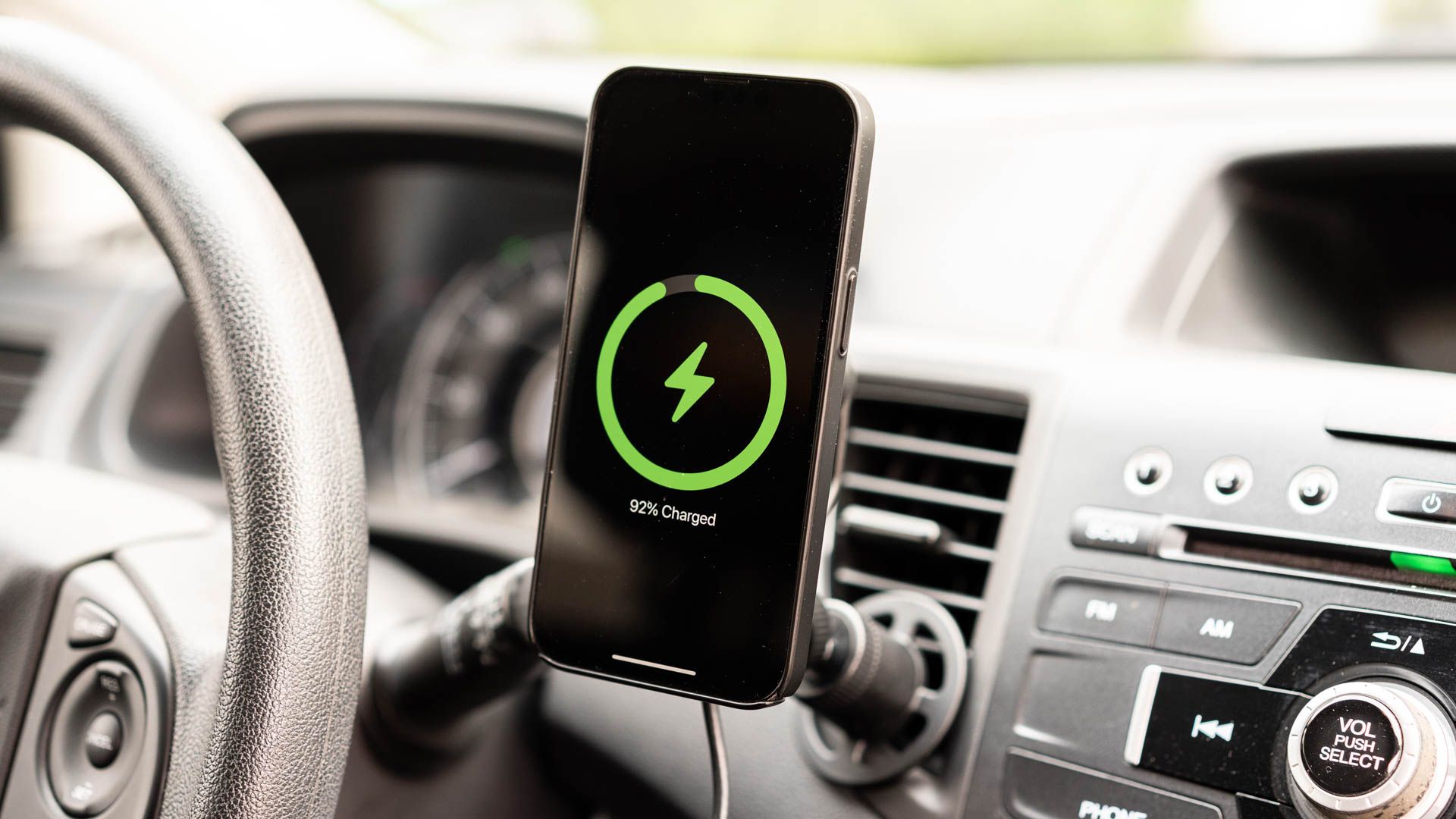
그렇다면 Apple은 왜 구형 차량용 "CarPlay 모드"를 도입하지 않습니까? 이는 기존 CarPlay 인터페이스를 미러링하여 센터 콘솔의 디스플레이를 통하지 않고 iPhone에서 직접 CarPlay를 사용할 수 있게 해줍니다. CarPlay의 주요 이점은 큰 버튼, 최소한의 방해 요소, 지도, 메시지 및 엔터테인먼트와 같은 일반적인 앱에 대한 빠른 액세스를 갖춘 단순화된 인터페이스입니다.
제어 센터에서 수동으로 모드를 실행해야 할 수도 있습니다. 숙련된 운전자는 iPhone이 특정 Bluetooth 장치에 연결될 때마다 인터페이스를 트리거하는 바로가기 자동화를 구축할 수 있습니다(결국 구형 자동차에는 Apple CarPlay나 Android Auto보다 무선 오디오가 있을 가능성이 더 높습니다).
2 "운전 통계" 앱
iPhone은 여행 방향, 정확한 위치, 현재 운전 중인 지역 이름, 현재 고도 등을 포함하여 언제든지 모든 종류의 정보에 접근할 수 있습니다. GPS 데이터를 기반으로 한 대략적인 속도.
이 정보를 한 화면에 요약해서 간단하게 한 눈에 볼 수 있는 앱을 보고 싶습니다. 운전 중에 Siri에게 "내가 어디 있지?"라고 물어볼 수 있습니다. 그러면 조수가 답변을 드릴 것입니다. 내 차에서는 실제로 터치스크린에 손을 뻗어 버튼을 눌러 Siri를 실행해야 합니다. 대신 화면을 잠깐 쳐다보는 게 낫겠어요.
자동차의 속도계는 기계적 오류가 발생하기 쉽기 때문에 GPS 속도계는 아마도 대시보드에 있는 것보다 더 정확할 것입니다(그리고 종종 실제 속도보다 빠르게 이동하고 있다고 보고합니다). 내비게이션 시스템은 두 지점 사이를 이동하는 데 걸리는 시간을 기준으로 속도를 계산하므로 이를 실제 속도에 대한 보다 신뢰할 수 있는 지표로 만듭니다.
GPS 속도계는 App Store에서 구입할 수 있으며 Google 지도와 같은 일부 내비게이션 앱에는 이미 이 기능이 포함되어 있습니다. iPhone에는 고도와 방위를 포함하는 나침반 앱이 있습니다. 지도는 당신이 어디에 있는지 정확히 알고 있습니다. "운전 통계" 앱은 이 정보를 한 눈에 쉽게 읽을 수 있는 인터페이스에 간단히 넣을 수 있습니다.
3 개선되고 사용자 정의 가능한 알림
이는 제가 운전하는 Volkswagen Golf 구형 모델의 저해상도 디스플레이 때문일 수 있지만 CarPlay 알림이 원하는 대로 작동하지 않습니다. 단계별 안내가 화면 하단에 표시되어 '홈' 버튼, 지도의 스크롤 버튼, 심지어 미디어 컨트롤까지 가리는 경우가 많습니다.
짜증날 정도로 오래 돌아다니는데, 나타나는 곳으로 움직일 수가 없어요. 터치하면 관련 앱이 열리므로 "튕겨낼" 수 없습니다. 이는 나의 찾기 또는 수신 메시지(실제로 메시지 텍스트를 표시하지 않음)에서 보낸 "뒤에 있음" 알림과 같은 다른 알림에 적용됩니다.
아이러니한 점은 화면 상단에서 일어나는 일이 거의 없다는 것입니다. 이 문제는 토글을 사용하여 다른 곳으로 이동하면 해결될 수 있습니다. 또한 iPhone이 무음 모드일 때에도 알림에 대한 오디오 경고를 제공하는 설정을 보고 싶습니다(항상 무음 모드임). 운전 중에 작은 팝업을 놓치더라도(눈은 도로에 있어야 하기 때문에 그래야 합니다) 전혀 현명하지 못합니다.

물리적 음소거 토글이 없는 iPhone 15 이상을 사용하는 경우 Apple은 바로가기에 "무음 모드 설정" 트리거를 추가했습니다. 이를 사용하여 음소거를 전환하는 바로가기를 만든 다음 CarPlay 연결을 트리거로 사용하는 자동화를 만들 수 있습니다. 나머지 사람들은 물리적으로 모드를 전환하는 것을 기억해야 합니다.
4 Apple 지도 개선
내비게이션에는 Apple 지도를 사용하지만 백업으로 Google 지도와 Waze가 설치되어 있습니다. Apple 내비게이션 앱의 모양이 마음에 들고, 즐겨찾는 장소가 저장되어 있고, 시골 지역에서 길을 찾을 때 오프라인 다운로드가 유지되며, 제가 살고 있는 호주 지역에서는 정확성이 뛰어납니다.

Apple 지도에는 Google에 비해 더 최신의 상세한 스트리트 뷰 이미지가 있어서 차에 타기 전에 여행을 계획하고 목적지를 찾는 데 유용합니다. 나는 습관의 동물이기 때문에 Siri의 경로 제안은 정말 유용합니다. 그러나 지도에는 몇 가지 개선이 있을 수 있습니다.
Google이 내비게이션 앱에서 제공하는 기능인 현재 속도 제한과 함께 내 현재 속도가 표시되는 것을 보고 싶습니다. 하지만 애플이 해야 할 가장 큰 변화는 앞으로 나올 운전 지침이 더 자세해진다는 점일 것이다.
합류를 완료하기 전에 우회전 차선으로 진입하려면 2 차선을 건너야 한다는 것을 알고 싶습니다 . 때때로 지도에서는 필요하다고 판단되면 현재 명령 바로 아래에 다음 명령을 배치합니다. 너무 여러 번 들켰기 때문에 다음에 무슨 일이 일어날지 항상 표시할 수 있는 옵션이 있으면 좋겠습니다.
현대 내비게이션 시스템의 장점은 신속하게 경로를 수정하고 다시 원래 궤도로 돌아갈 수 있다는 점이지만, 그래도 좀 더 투명성이 있으면 좋겠습니다. 지도 보기를 축소하면 여기에 도움이 될 수 있지만 도로에 주의를 기울여야 할 때 지도를 눈을 가늘게 뜨고 터치스크린에서 스크롤하지 않는 것이 좋습니다.
5 더 나은 Apple Music 컨트롤
Apple Music 구독자로서 저는 서비스가 CarPlay와 통합되는 방식에 대부분 만족합니다. 제한된 인터페이스는 도로에 집중해야 하는 동안 너무 많은 일을 할 수 없다는 것을 의미하지만 때로는 너무 제한적이라고 느껴질 때도 있습니다.
예를 들어 지금 재생 중 화면에서는 가장 최근 재생 목록에 노래를 추가할 수 없습니다. 이는 두 번 탭하는 작업이나 Siri 명령일 수 있지만 Apple은 그렇지 않다고 말했습니다. 마찬가지로 현재 재생 중인 노래의 앨범을 탭하면 전체 노래 목록을 볼 수 있지만 아티스트를 탭할 수는 없습니다.
그럼에도 불구하고 "라이브러리" 탭으로 이동하여 내 컬렉션에 있는 모든 아티스트를 스크롤하고 개별 앨범을 선택한 다음 노래 목록을 볼 수 있습니다. 다른 앨범을 고르는 것을 생각보다 어렵게 만드는 기괴한 선택이다.
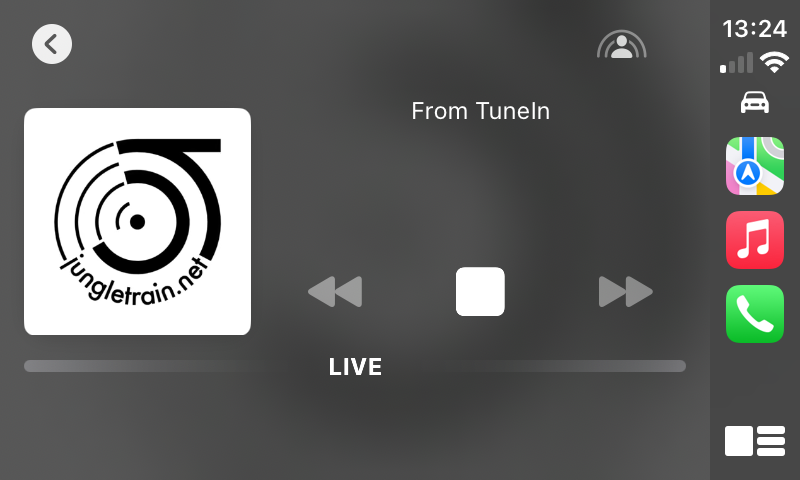
Now Playing 화면도 일부 작업을 사용할 수 있습니다. 화면 상단에 일반적인 Apple Music 탭이 표시되지 않는 이유는 무엇입니까? 지금 재생 중을 닫고 원하는 탭을 선택하기 위해 "뒤로"를 탭할 필요가 없습니까? 진행률 표시줄을 사용하여 노래를 스크러빙할 수 없는 이유는 무엇입니까(Apple의 Podcast 앱에서도 마찬가지)?
6 더 나은 인터넷 라디오
Apple Music은 다양한 인터넷 라디오 방송국에 대한 액세스를 제공합니다. 일부는 무료이고 일부는 포함된 프리미엄 TuneIn 서비스를 통해 제공됩니다. 불행하게도 Apple Music 내에서 이러한 스테이션에 대한 액세스는 놀라울 정도로 나쁩니다. 차 안에서 쉽게 접근할 수 있도록 라디오 방송국을 "고정"하는 방법을 찾을 수 없습니다.
지금까지 제가 생각해낸 가장 좋은 방법은 해당 방송국을 청취하여 '최근 청취' 목록에 표시하는 것입니다. 즉, 차 안에 있을 때 탭하여 불러올 수 있습니다. 방송국을 빠르게 호출하는 다른 방법은 없습니다. "찾아보기" 탭을 사용하여 일부 방송국을 훑어볼 수 있지만 이것이 전부는 아닙니다.

지금 상황보다는 뭐든 좋을 것 같아요. Apple은 클래식 음악만을 위한 새로운 앱을 만들었으므로 이제 별도의 인터넷 라디오 앱도 필요할 때가 되었습니다.
7 더 나은 Siri(출시 예정)
Siri는 도로에서 눈을 떼거나 화면을 터치하지 않아도 되기 때문에 CarPlay를 사용할 때 iPhone과 상호 작용할 수 있는 가장 안전한 방법입니다. 불행히도 Siri는 iOS 17에서 여전히 매우 나쁩니다.
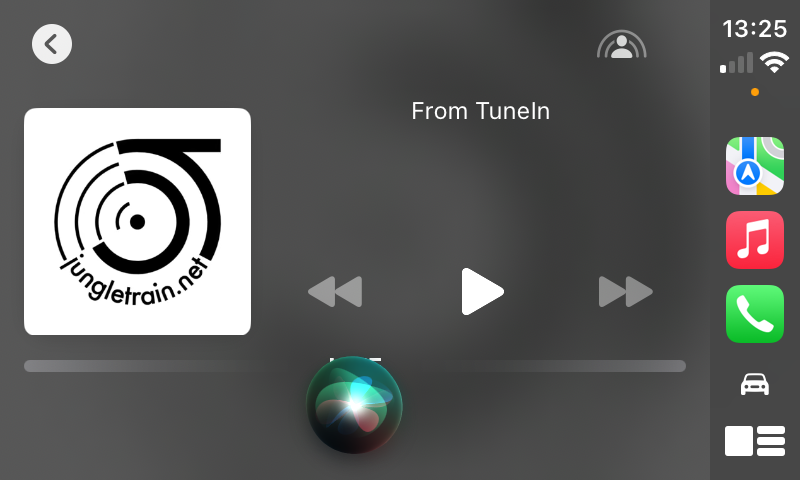
좋은 소식은 Apple이 iOS 18에 Apple Intelligence가 도입되면서 Siri가 크게 개선될 것이라는 것입니다. 나쁜 소식은 모든 iPhone 소유자가 그렇지는 않다는 것입니다. Apple Intelligence에 액세스하십시오. 새로운 어시스턴트에 액세스하려면 최소한 iPhone 15 Pro가 필요합니다.
좋은 소식은 기기를 업그레이드하면 상황이 눈에 띄게 좋아지고 CarPlay 경험에도 영향을 미친다는 것입니다.
CarPlay가 없으면 다시는 자동차를 사지 않을 것입니다. 좋은 소식은 CarPlay를 지원하는 대부분의 자동차가 Android Auto도 지원한다는 것입니다. iPhone이 없는 사람과 차를 공유하는 경우에 이상적입니다.
CarPlay와 마찬가지로 Google의 차량 내 경험은 견고하지만 Android Auto도 일부 작업을 사용할 수 있습니다.
변경 사항이 저장되었습니다
이메일이 전송되었습니다
이메일 주소를 확인하세요.
확인 이메일 보내기계정에 접속했습니다. 팔로우된 주제의 최대값 .
목록 관리 팔로우 팔로우 알림 팔로우 팔로우 언팔로우위 내용은 Apple CarPlay를 더 좋게 만드는 7가지의 상세 내용입니다. 자세한 내용은 PHP 중국어 웹사이트의 기타 관련 기사를 참조하세요!

